本記事ではPandoサブスク機能の具体的な使い方についてご紹介いたします。
Pandoのサブスク機能について、まだご存知ない方はコチラをご覧ください。

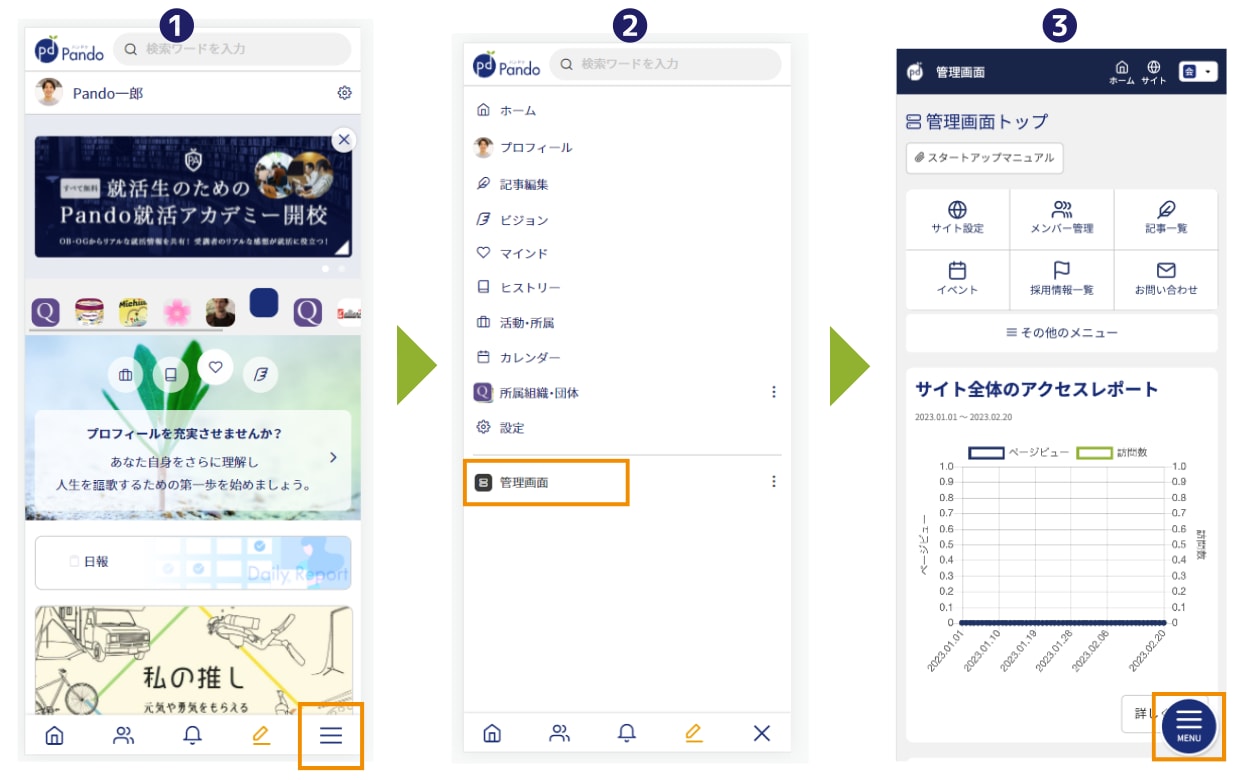
※Pandoアカウント、団体ページをお持ちでない方はコチラから新規作成をお願いします。
※新たに組織申請された方はPando運営からの承認をお待ちください。(1~2営業日)
②黒いアイコンの「管理画面をクリック」
③管理画面を開いたら右下のメニューをクリック。
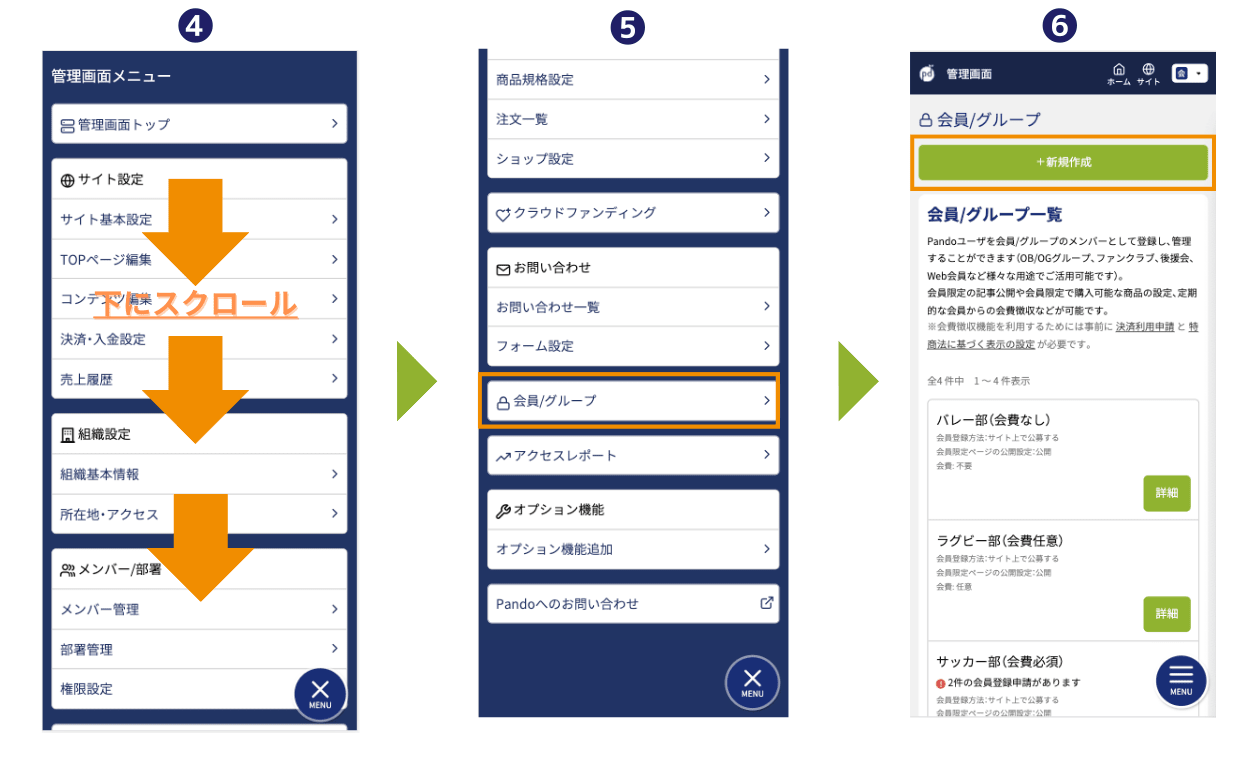
⑤「会費/グループ」をクリック
⑥「新規作成」をクリック
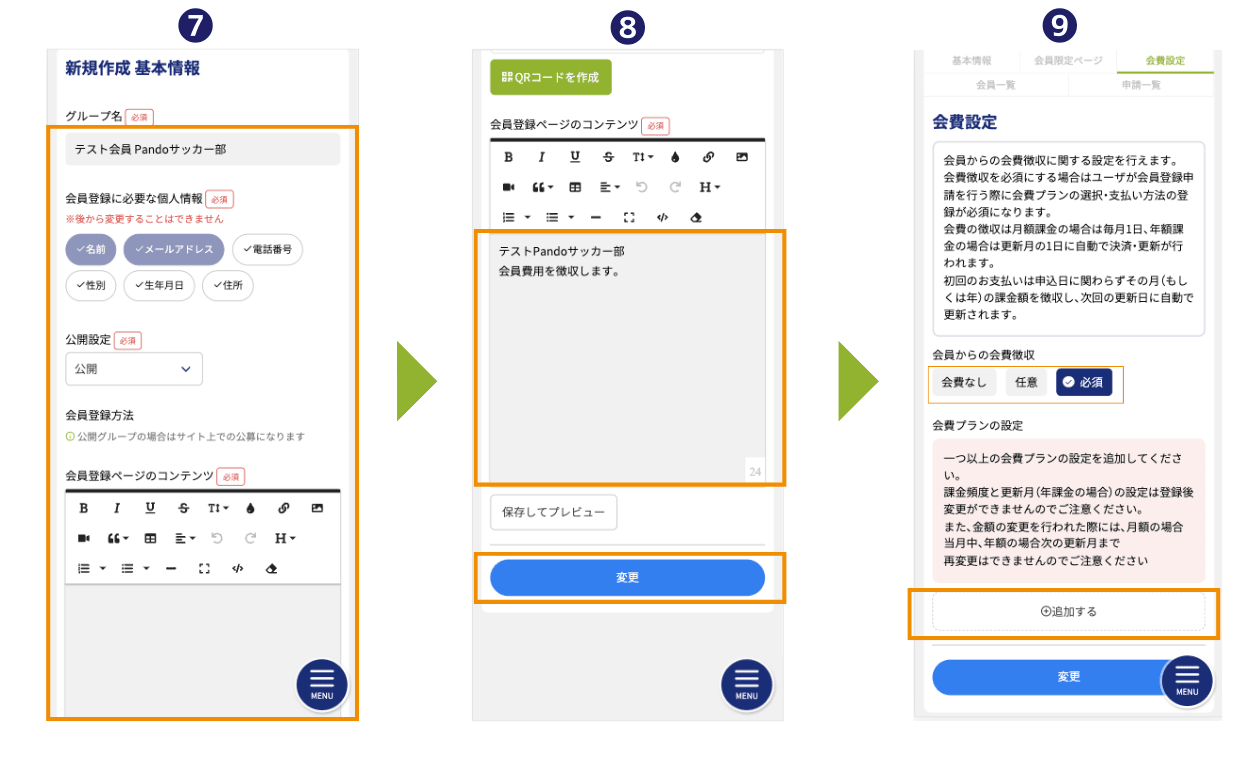
⑧記入が完了したら、変更をクリックして保存を行います。(文章な画像、動画などを挿入できます。)
⑨次に会費設定を行い、「会費なし・任意・必須」から徴収方法を1つお選びください。
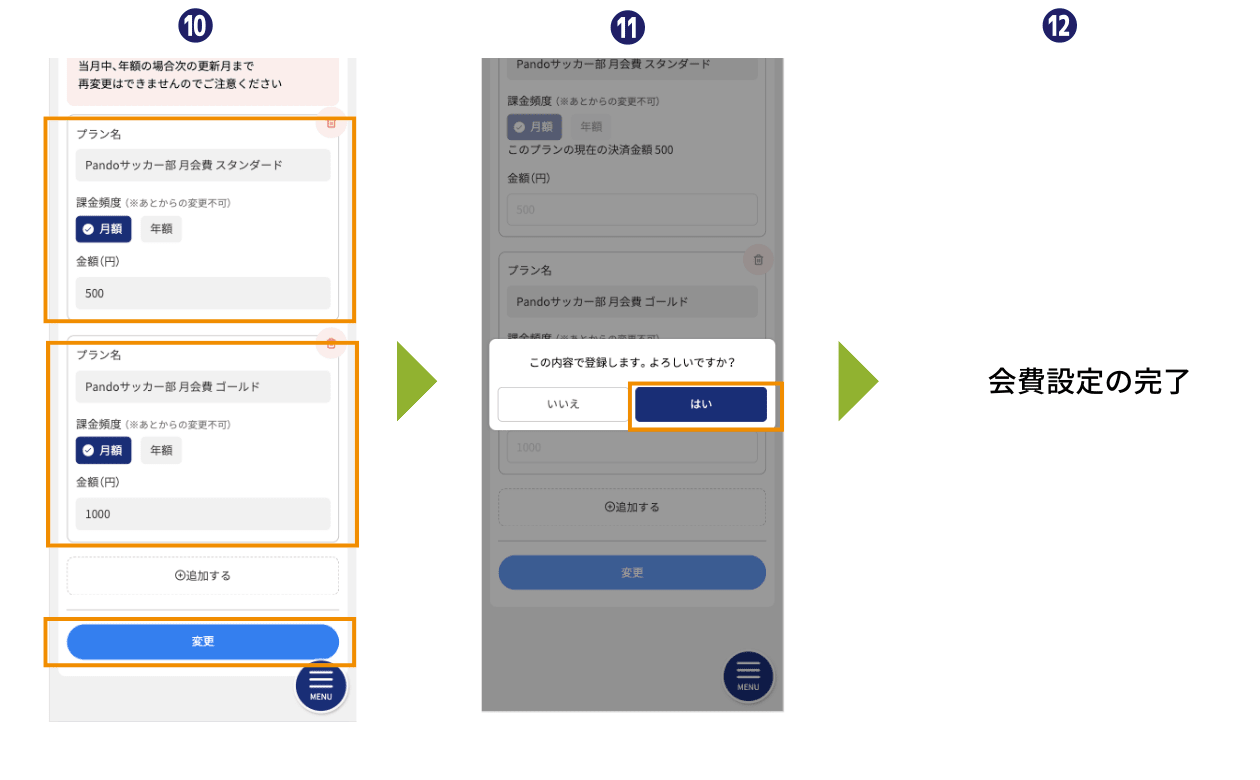
⑪設定が完了したら、登録をすれば会費設定が完了します。

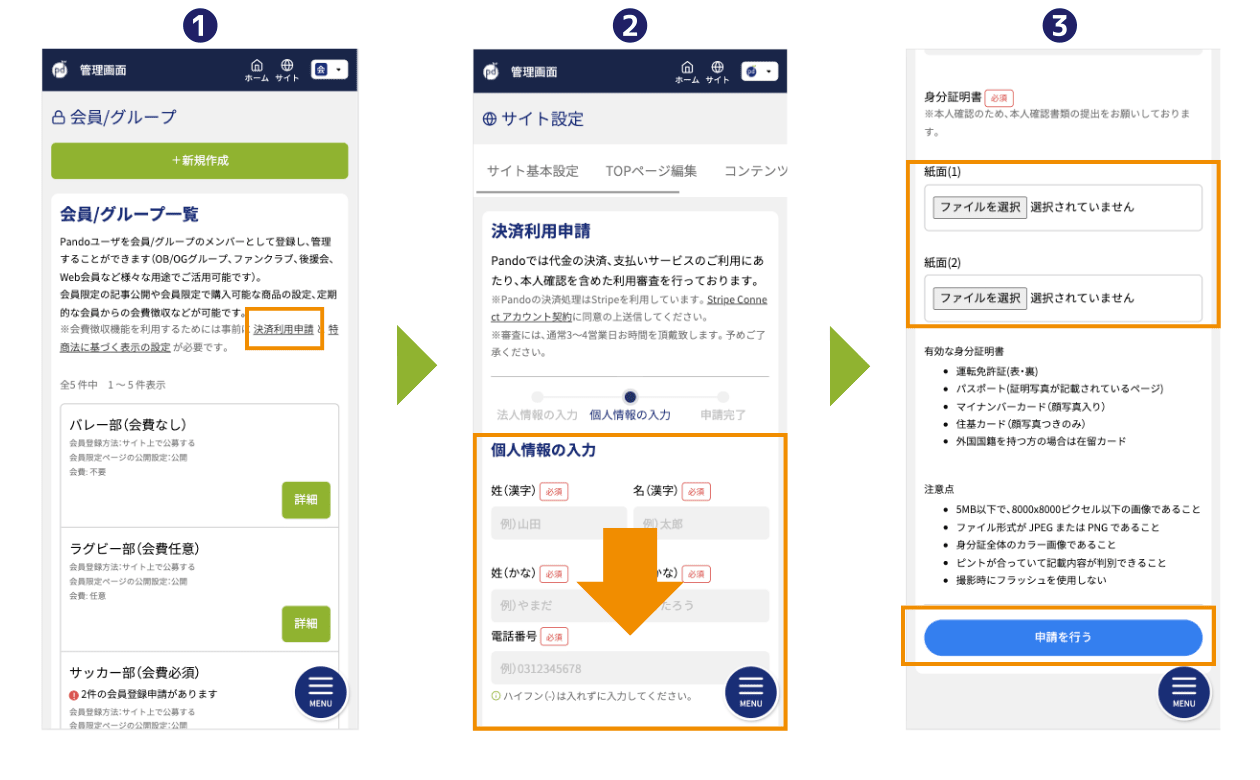
②決済に必要な情報「お名前、住所、電話番号、身分証など」情報を記入します。
③項目を記入後、内容をご確認いただき問題がなければ「申請を行う」をクリック。
※Pando運営事務局が3~4営業日をかけて、決済の承認作業を行います。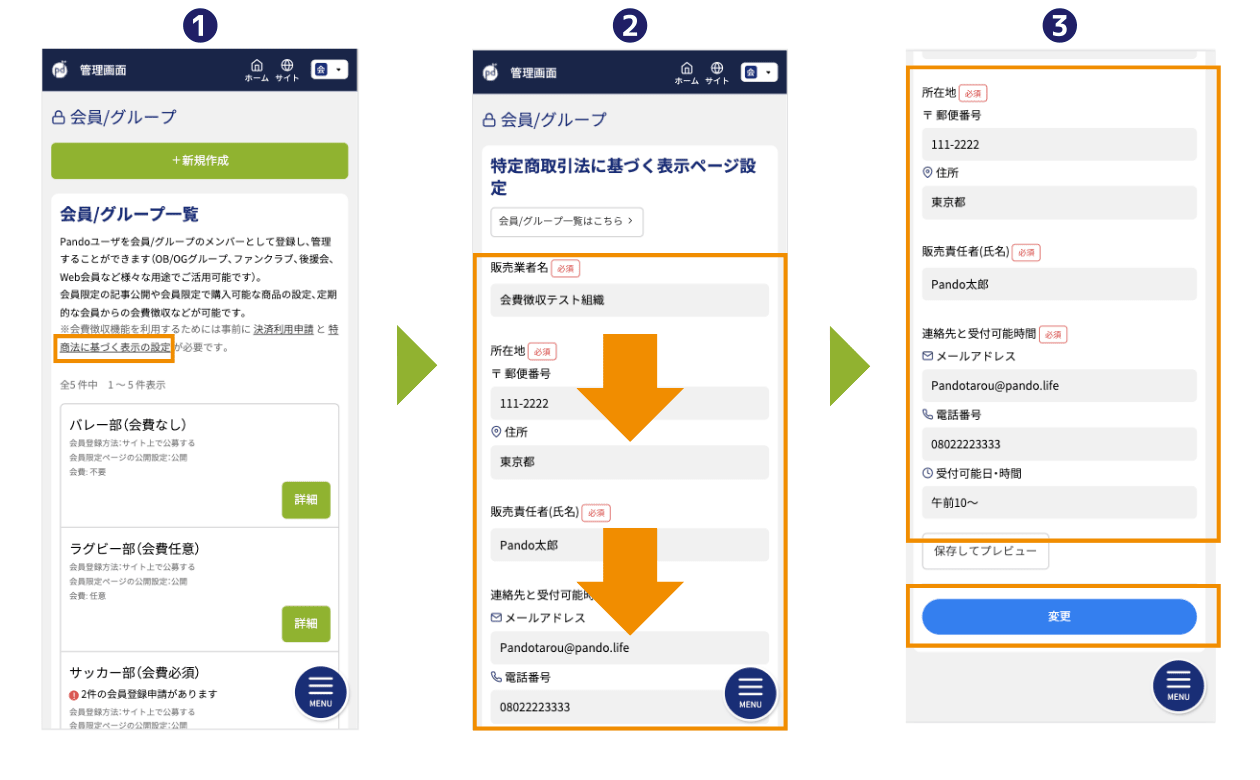
②各項目を記入します。
③必須項目は必ず記入をお願いします。
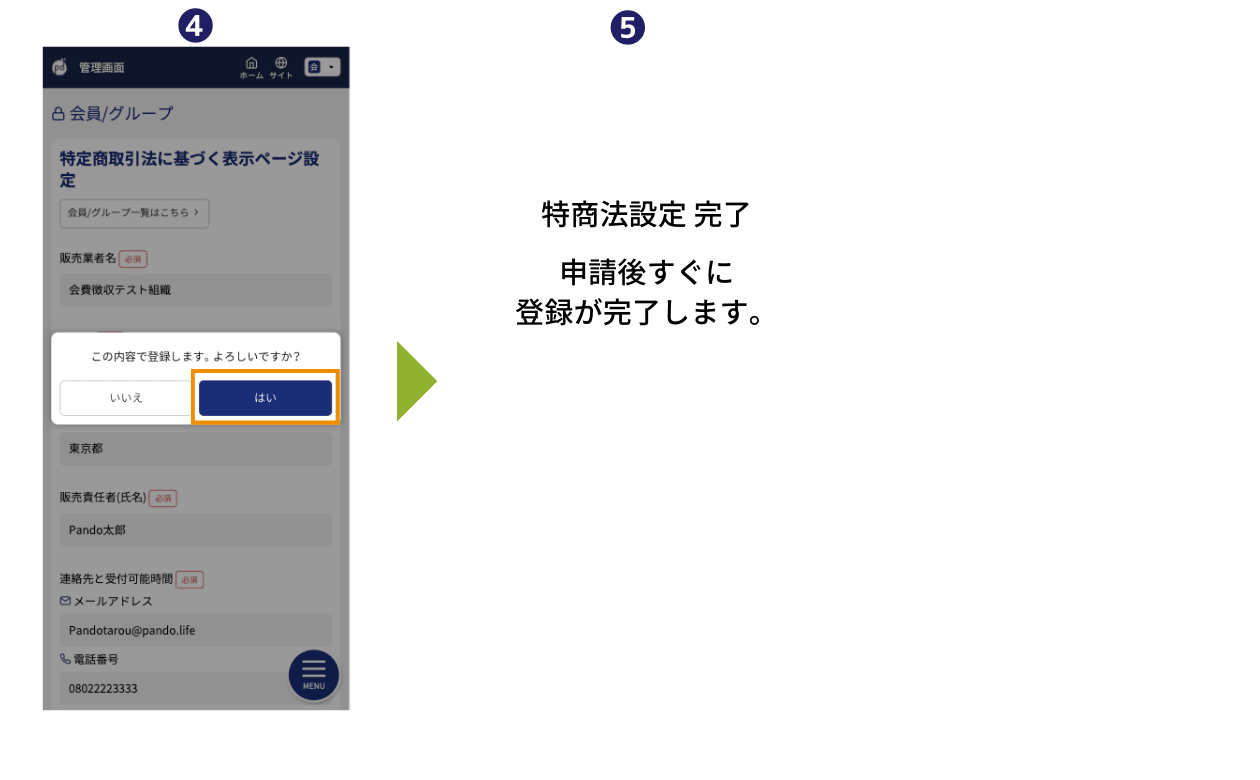
⑤特商法の設定は申請後、すぐに登録が完了します。
Pandoサブスク機能の決済ご利用料は以下になります。
①プラットフォーム手数料:8%
②振り込み手数料:450円
こちらで全て登録が終わり次第、Pandoサブスク機能がご利用いただけます。
Pandoのサブスク機能について、まだご存知ない方はコチラをご覧ください。
【Pando機能アップデート】 部活動・組織でサブスク形式で活動費を集められる!?
Pando
Pando”パンドゥ”公式サポートサイト
Pandoサブスク機能の始め方①

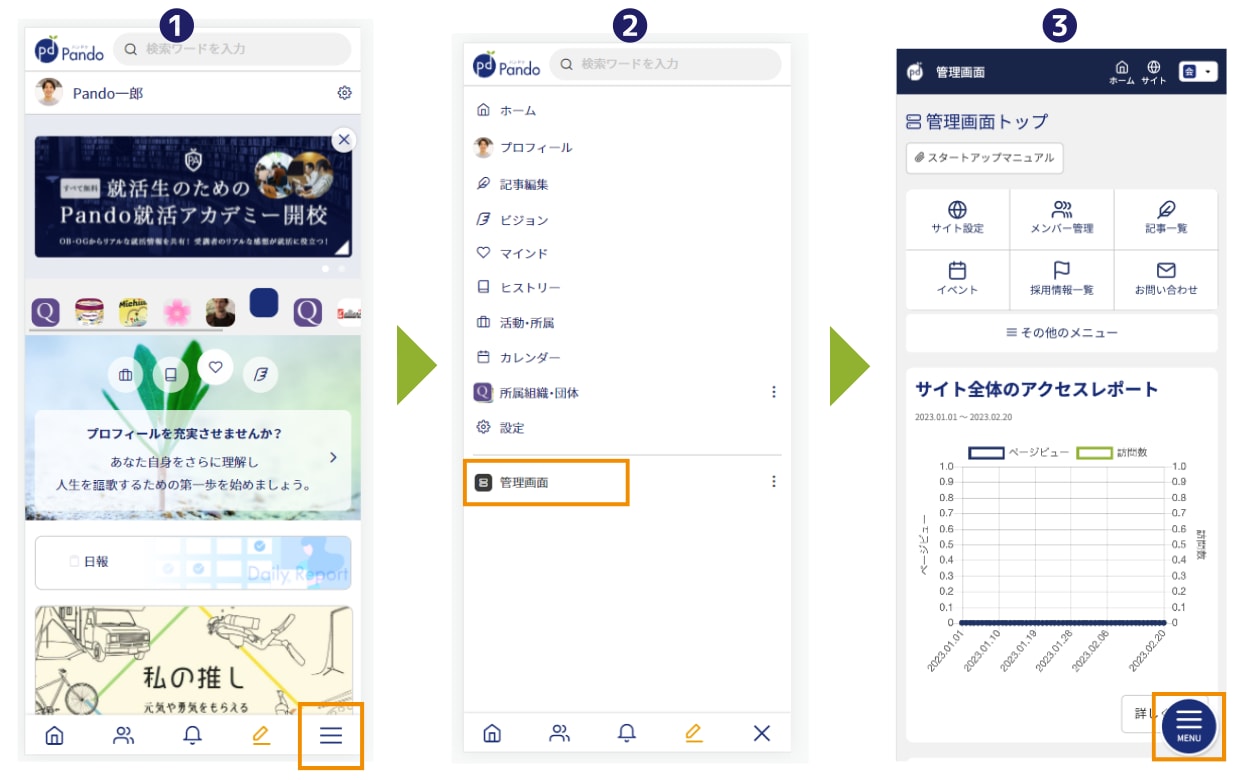
※Pandoアカウント、団体ページをお持ちでない方はコチラから新規作成をお願いします。
※新たに組織申請された方はPando運営からの承認をお待ちください。(1~2営業日)
②黒いアイコンの「管理画面をクリック」
③管理画面を開いたら右下のメニューをクリック。
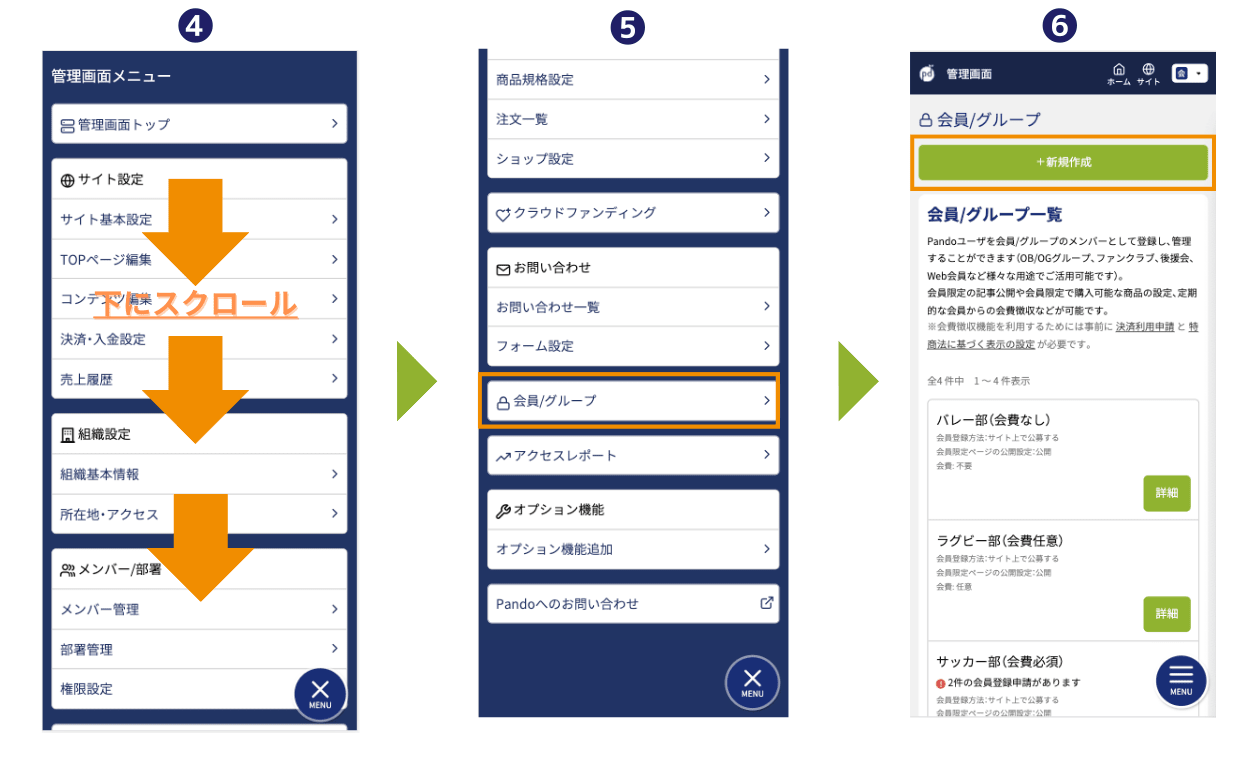
⑤「会費/グループ」をクリック
⑥「新規作成」をクリック
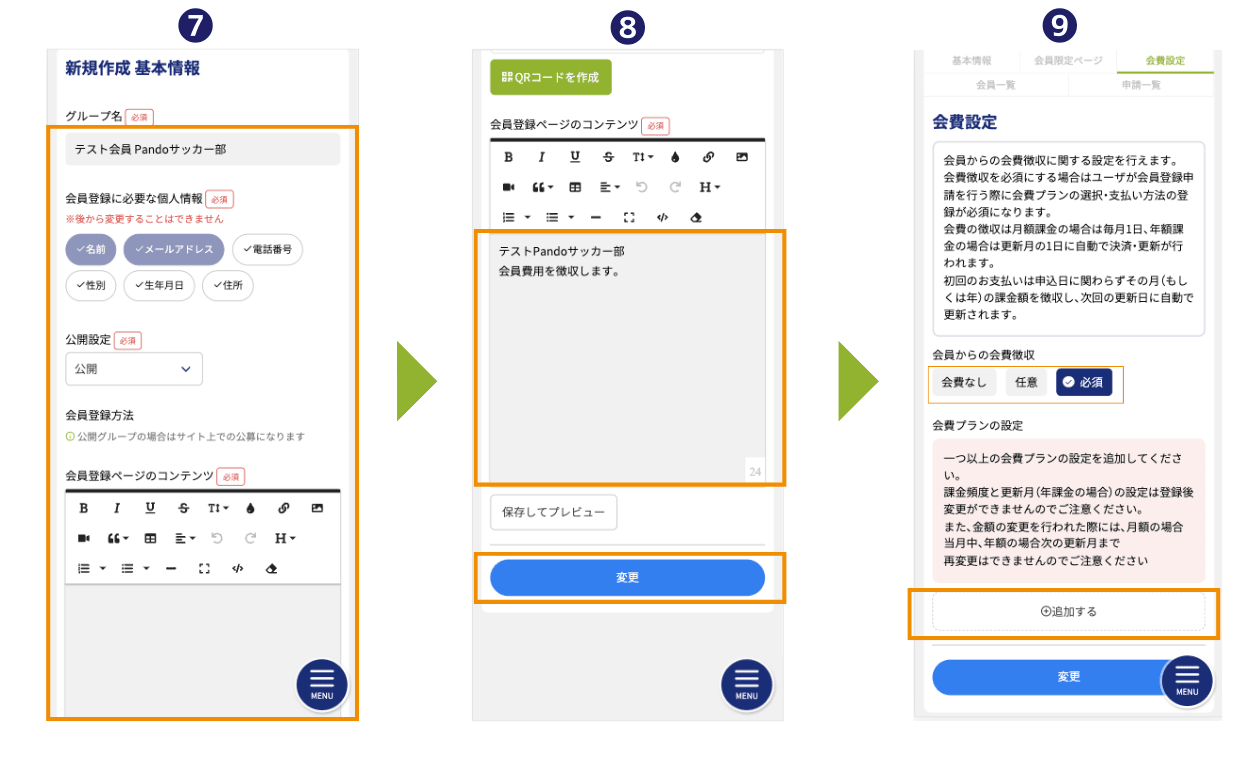
⑧記入が完了したら、変更をクリックして保存を行います。(文章な画像、動画などを挿入できます。)
⑨次に会費設定を行い、「会費なし・任意・必須」から徴収方法を1つお選びください。
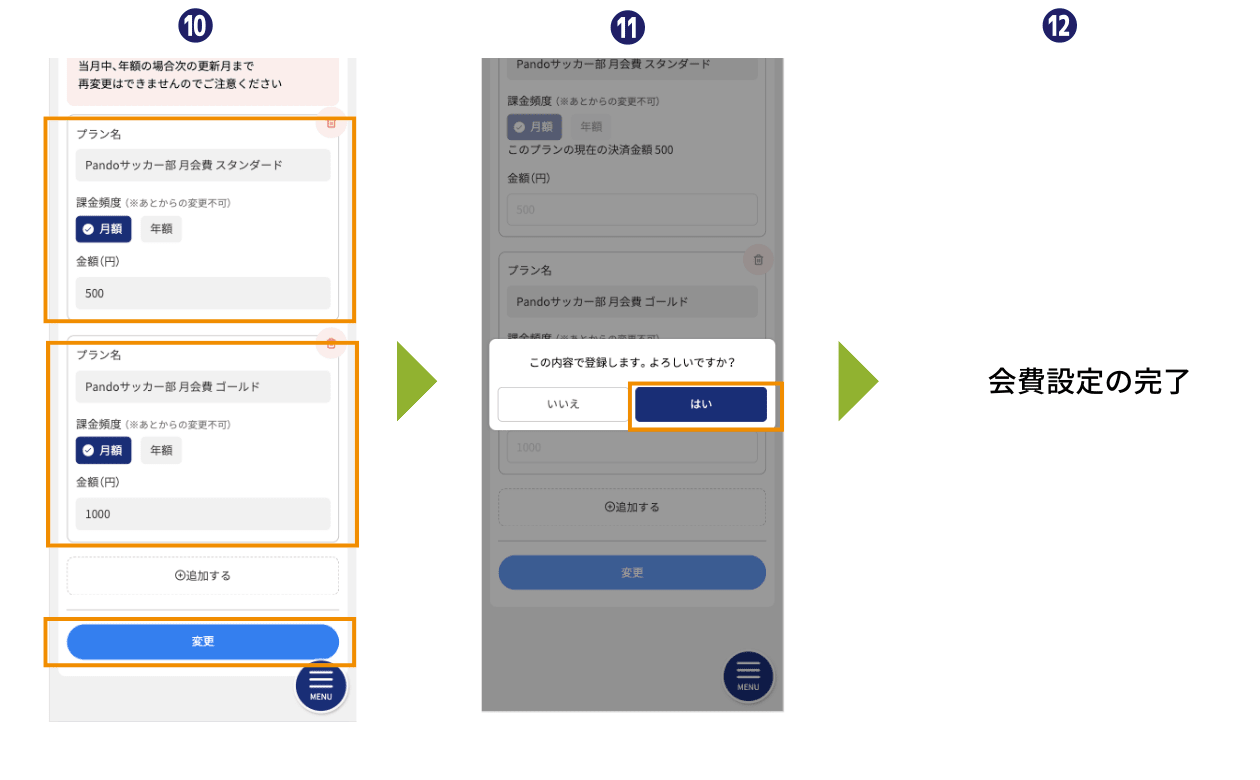
⑪設定が完了したら、登録をすれば会費設定が完了します。
Pandoサブスク機能の始め方②
次に作成した会員コンテンツ、会費設定で活動費を集められるよう、「決済利用申請」特商法」の設定を行います。
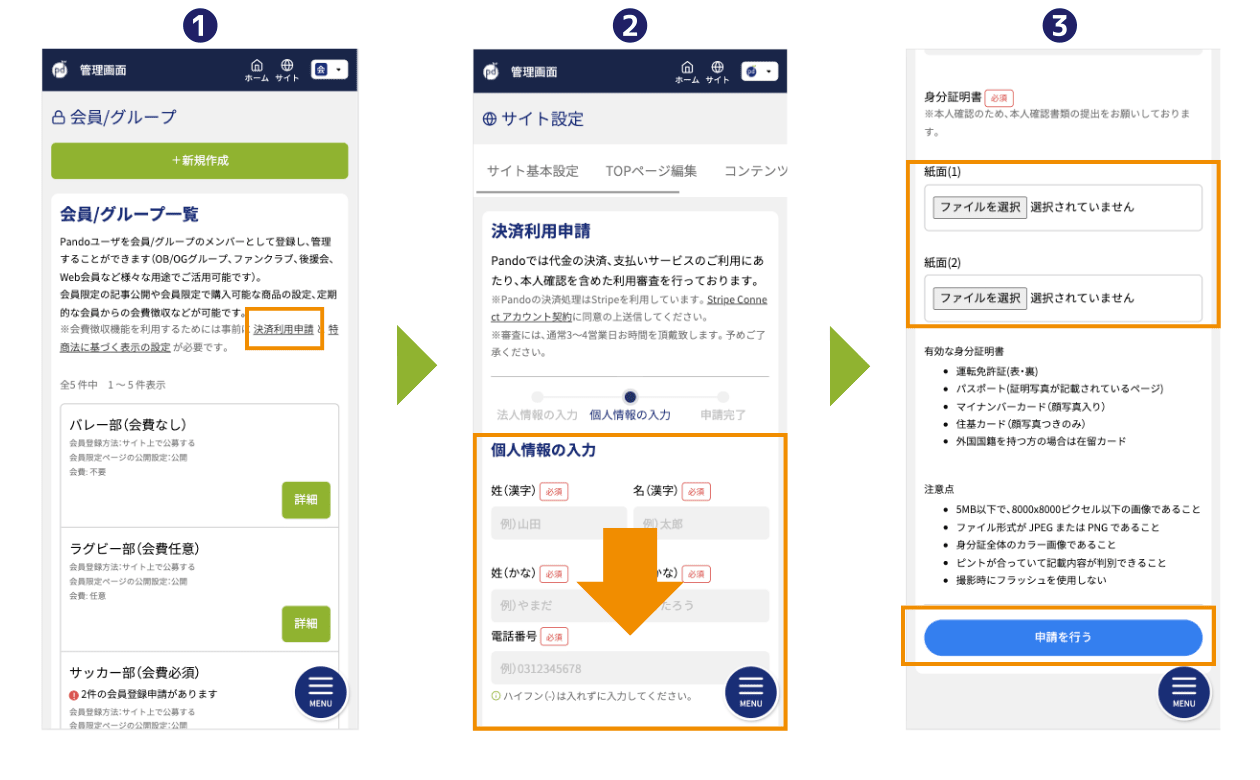
②決済に必要な情報「お名前、住所、電話番号、身分証など」情報を記入します。
③項目を記入後、内容をご確認いただき問題がなければ「申請を行う」をクリック。
※Pando運営事務局が3~4営業日をかけて、決済の承認作業を行います。
特定商取引法について
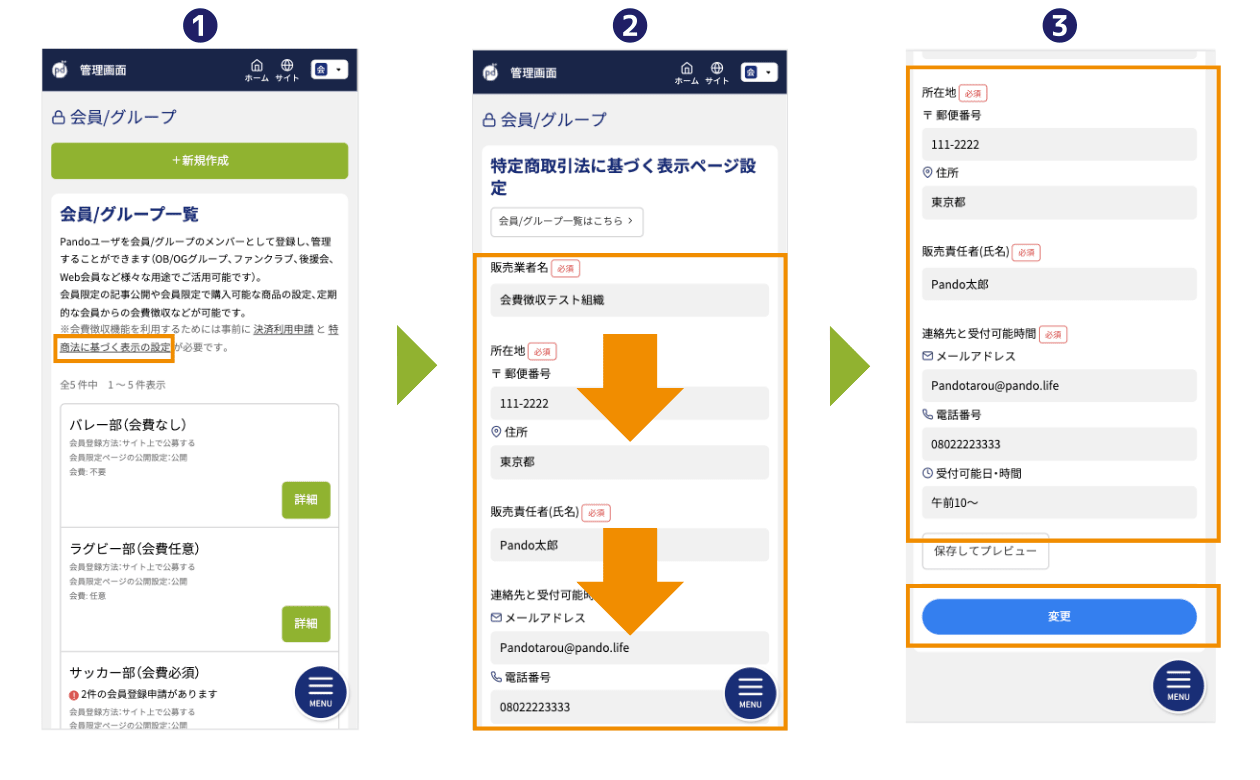
②各項目を記入します。
③必須項目は必ず記入をお願いします。
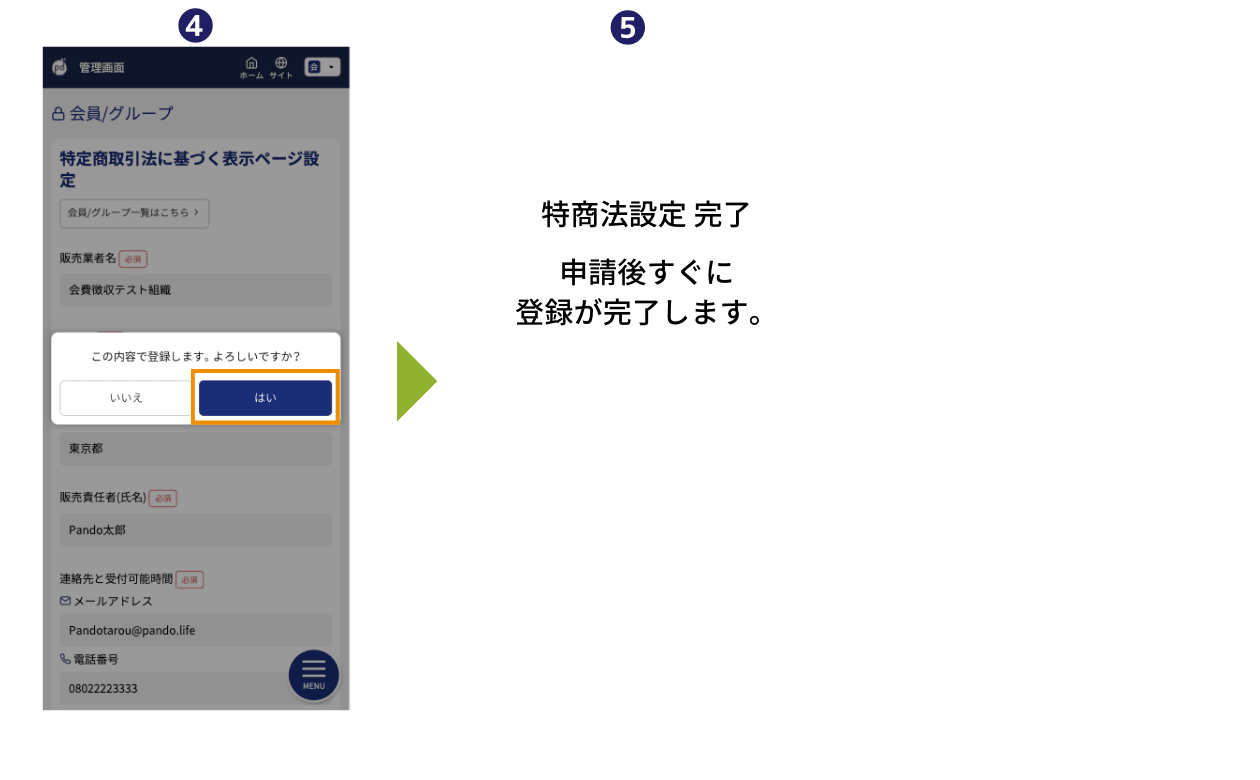
⑤特商法の設定は申請後、すぐに登録が完了します。
Pandoサブスク機能の決済ご利用料は以下になります。
①プラットフォーム手数料:8%
②振り込み手数料:450円
こちらで全て登録が終わり次第、Pandoサブスク機能がご利用いただけます。





